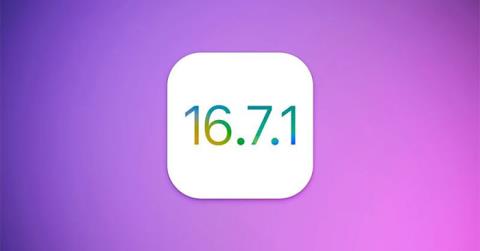Funkcijas operētājsistēmā iOS 16 neatbalsta vecākus iPhone tālruņus
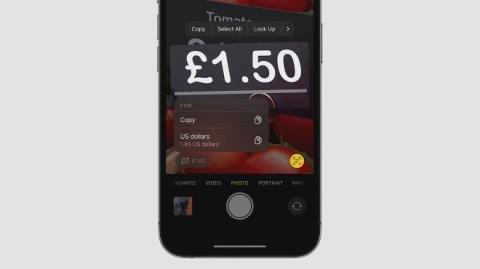
Šajā rakstā Tips.BlogCafeIT uzskaitīs iOS 16 funkcijas, kas neatbalsta vecākus iPhone tālruņus.
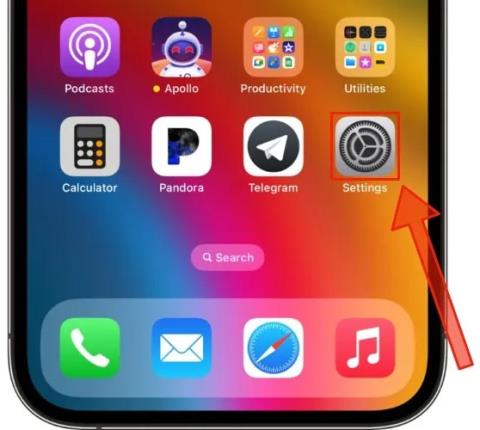
Tiešraides subtitru funkcija operētājsistēmās iOS/iPadOS 16 un macOS Ventura ļaus nedzirdīgiem vai vājdzirdīgiem cilvēkiem izmantot mašīnmācības iespējas saderīgos iPhone, iPad un Mac modeļos, lai automātiski izveidotu un pārrakstītu subtitru audio ierīces multivides saturam, kā arī reālās pasaules sarunas reāllaikā.
Kas ir subtitri reāllaikā?
Izmantojot ierīcē esošo informāciju, subtitri reāllaikā ātri izveido subtitrus lietotnēs, vietnēs vai citās pieredzēs, kurās slēgtie subtitri var nebūt pieejami vai atbalstīti.
Subtitru reāllaika priekšrocības
Subtitru reāllaikā trūkumi
Kā iPhone/iPad ierīcē ieslēgt subtitrus reāllaikā
Pirms turpināt, ņemiet vērā, ka subtitri reāllaikā ir pieejami tikai iPhone 11 vai jaunākā versijā un iPad modeļos, kurus darbina A12 čips vai jaunāka versija. Turklāt ierīcē ir jādarbojas operētājsistēmai iOS 16 vai iPadOS 16 (rakstīšanas laikā pieejama beta versija). Visi Mac modeļi ar Apple Silicon var arī palaist subtitrus tiešraidē. Veiciet tālāk norādītās darbības, lai savā iPhone/iPad ierīcē iespējotu subtitru reāllaika beta versiju.
1. Palaidiet programmu Iestatījumi.
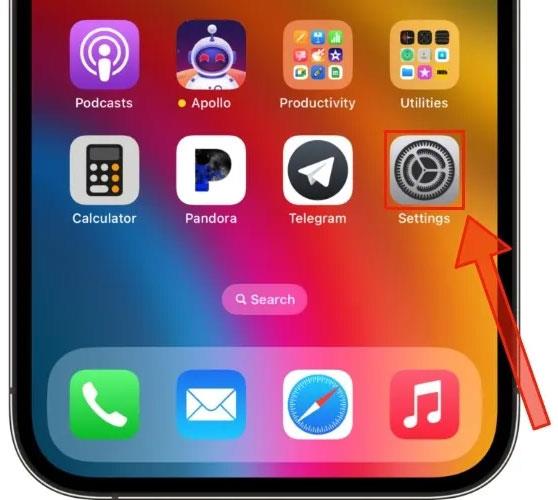
Palaidiet lietotni Iestatījumi
2. Ritiniet uz leju un izvēlnē atlasiet Pieejamība .
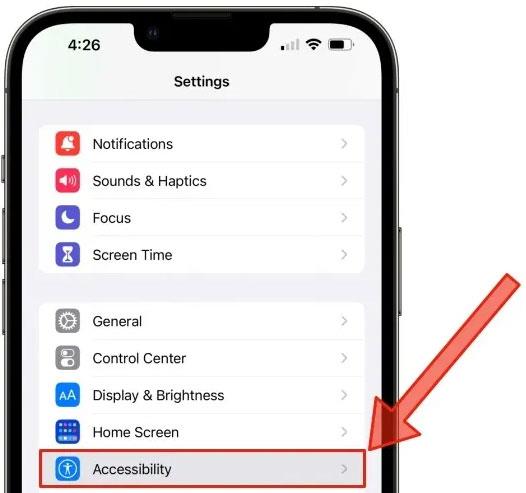
Atlasiet Pieejamība
3. Vēlreiz ritiniet uz leju līdz apakšizvēlnei Dzirde un pieskarieties Subtitri reāllaikā (beta) .
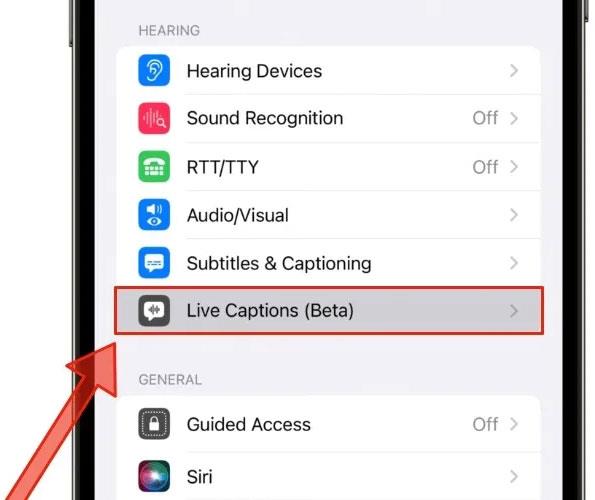
Noklikšķiniet uz subtitri reāllaikā (beta)
4. Lai ieslēgtu šo funkciju, noklikšķiniet uz slēdža blakus vienumam Subtitri reāllaikā .
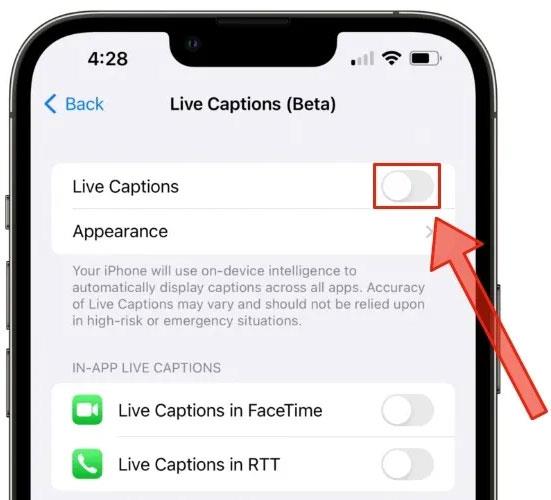
Pieskarieties slēdzim blakus subtitri reāllaikā
5. Slēdzis kļūst zaļš, norādot, ka esat veiksmīgi iespējojis subtitri reāllaikā.
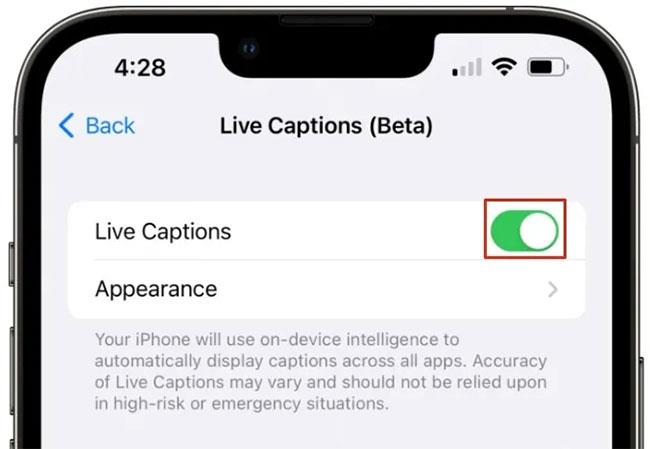
Veiksmīgi ieslēdziet subtitrus reāllaikā
Kā iespējot reāllaika subtitrus operētājsistēmā Mac
1. Lai iespējotu subtitrus reāllaikā Mac datorā, kurā darbojas macOS Ventura beta versija, vispirms atveriet lietotni Sistēmas iestatījumi .
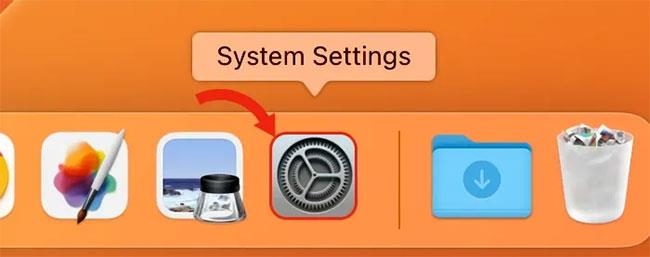
Atveriet lietojumprogrammu Sistēmas iestatījumi
2. Kreisajā izvēlnē atlasiet opciju Pieejamība.

Atlasiet opciju Pieejamība
3. Sadaļā Hearing noklikšķiniet uz subtitri reāllaikā (beta) .
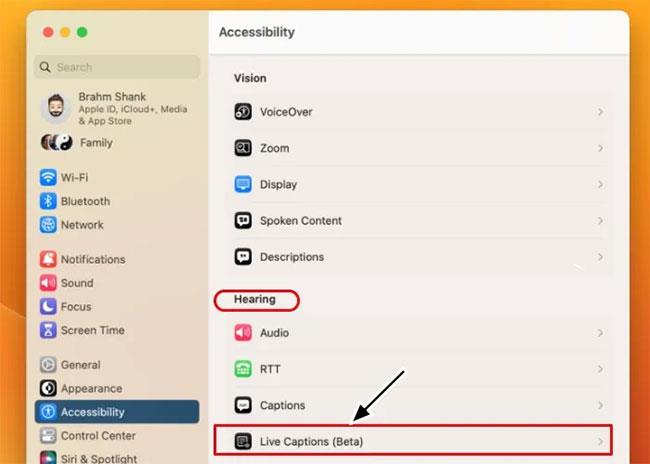
Noklikšķiniet uz subtitri reāllaikā (beta)
4. Lai iespējotu šo funkciju, noklikšķiniet uz slēdža blakus vienumam Subtitri reāllaikā .
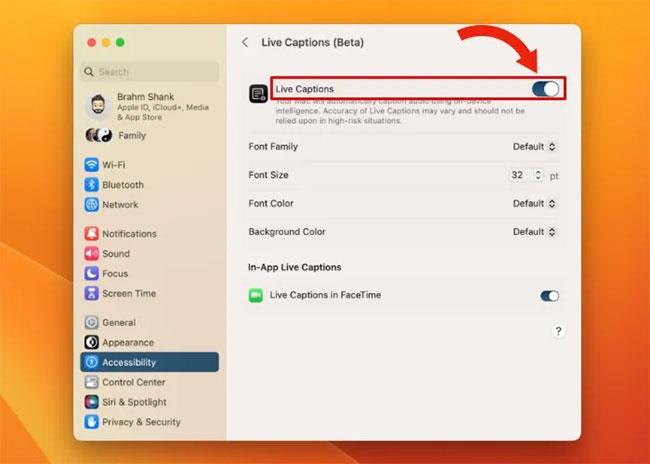
Ieslēdziet subtitrus reāllaikā
Subtitri reāllaikā darbojas visās trešo pušu lietotnēs, tostarp Podcast lietotnē un video straumēšanas lietotnēs, piemēram, YouTube. Tomēr, lūdzu, ņemiet vērā, ka subtitri reāllaikā darbojas reāllaikā un nevar uzreiz pārveidot audio saturu no aplādes vai videoklipiem lasāmos rakstos.
Šajā rakstā Tips.BlogCafeIT uzskaitīs iOS 16 funkcijas, kas neatbalsta vecākus iPhone tālruņus.
Šajā rakstā Tips.BlogCafeIT apkopos problēmas operētājsistēmā iOS 16 un to, kā ar tām rīkoties jūsu ērtībai.
Sākot ar iOS 16, Apple ir pievienojis nelielu pogu “Meklēt”, kas atrodas tieši virs doka iPhone sākuma ekrānā.
Funkcija Reāllaika subtitri ātri izveido subtitrus lietotnēs, vietnēs vai citās pieredzēs, kur slēgtie subtitri var nebūt pieejami vai atbalstīti.
Apple šodien izlaida iOS 16.7.1 un iPadOS 16.7.1 programmatūras atjauninājumus vecākiem iPhone un iPad modeļiem, kas neatbalsta iOS 17 vai nav atjaunināti uz jaunāko iOS versiju.
Passkeys mērķis ir novērst paroļu izmantošanu tīmeklī. Lai gan tas var izklausīties interesanti, Apple Passkeys funkcijai ir savi plusi un mīnusi.
Sound Check ir neliela, bet diezgan noderīga funkcija iPhone tālruņos.
iPhone lietotnē Fotoattēli ir atmiņu funkcija, kas izveido fotoattēlu un videoklipu kolekcijas ar mūziku, piemēram, filmu.
Kopš pirmās palaišanas 2015. gadā Apple Music ir izaudzis ārkārtīgi liels. Līdz šim tā ir pasaulē otrā lielākā maksas mūzikas straumēšanas platforma pēc Spotify. Papildus mūzikas albumiem Apple Music ir arī mājvieta tūkstošiem mūzikas videoklipu, diennakts radiostaciju un daudzu citu pakalpojumu.
Ja vēlaties savos videoklipos iekļaut fona mūziku vai, konkrētāk, ierakstīt atskaņoto dziesmu kā videoklipa fona mūziku, ir ļoti vienkāršs risinājums.
Lai gan iPhone tālrunī ir iebūvēta lietotne Weather, dažreiz tā nesniedz pietiekami detalizētus datus. Ja vēlaties kaut ko pievienot, App Store ir daudz iespēju.
Papildus fotoattēlu kopīgošanai no albumiem lietotāji var pievienot fotoattēlus koplietotajiem albumiem iPhone tālrunī. Varat automātiski pievienot fotoattēlus koplietotajiem albumiem, atkārtoti nestrādājot no albuma.
Ir divi ātrāki un vienkāršāki veidi, kā Apple ierīcē iestatīt atpakaļskaitīšanu/taimeri.
App Store ir tūkstošiem lielisku lietotņu, kuras jūs vēl neesat izmēģinājis. Parastie meklēšanas vienumi var nebūt noderīgi, ja vēlaties atklāt unikālas lietotnes, un nav patīkami sākt bezgalīgu ritināšanu ar nejaušiem atslēgvārdiem.
Blur Video ir programma, kas aizmiglo ainas vai jebkuru saturu, ko vēlaties tālrunī, lai palīdzētu mums iegūt attēlu, kas mums patīk.
Šis raksts palīdzēs jums instalēt Google Chrome kā noklusējuma pārlūkprogrammu operētājsistēmā iOS 14.